
Одним из текущих браузеров, который был разработан для оказания значительного влияния на пользователей, является Firefox Quantum, который был переработан с новыми и практичными функциями, улучшениями в скорости и безопасности и, в целом, в новой среде, стремящейся привлечь внимание все мы
В случае отсутствия Firefox Quantum мы можем бесплатно скачать его по следующей ссылке:
Firefox Quantum
В некоторые конкретные моменты браузер может иметь определенные проблемы, и поэтому мы можем использовать опцию для безопасного сброса браузера и, что лучше всего, мы не теряем никаких данных, так как такие элементы как:
- История просмотра
- История загрузок
- закладки
- печенье
- Автозаполнение данных
- Личный словарь
Сегодня в Solvetic мы увидим, как сбросить Firefox Quantum с помощью этого метода.
1. Сброс Firefox для устранения проблем
Шаг 1
Первым методом, который мы увидим, будет восстановление браузера, когда возникнет какая-то проблема, для этого мы откроем новое окно браузера и выполним следующую строку:
о: поддержка

Шаг 2
Там мы нажимаем кнопку «Сброс Firefox», расположенную в разделе «Просмотр Firefox», и будет отображаться следующее:
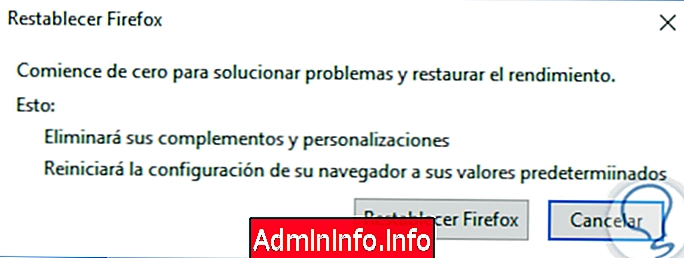
Шаг 3
Там мы нажимаем кнопку «Сбросить Firefox», чтобы выполнить действие, и затем мы увидим следующее:

Шаг 4
Там мы нажимаем кнопку «Готово», и браузер будет перезапущен, и мы получим следующее сообщение. Таким образом, мы правильно сбросили Firefox Quantum.

2. Сбросить Firefox Quantum в безопасном режиме
Шаг 1
Чтобы использовать этот метод, нажмите на меню Firefox Quantum и выберите «Справка»:

Шаг 2
При выборе там будут отображаться следующие параметры:

Шаг 3
Там мы выбираем опцию «Перезапустить с деактивированными надстройками» и увидим следующее сообщение:

Шаг 4
Нажмите кнопку «Пуск в безопасном режиме» и снова выполните строку «about: support», чтобы увидеть это. Там мы нажимаем «Сбросить Firefox» и повторяем процесс, показанный на предыдущем шаге.
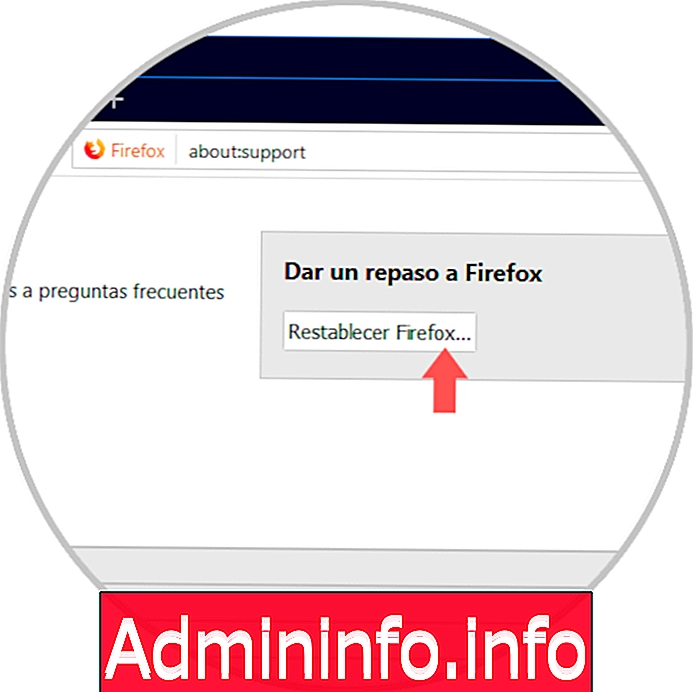
Таким образом, можно будет перезагрузить Firefox Quantum и восстановить его оптимальную работу.
СТАТЬИ